Ảo hóa đã trở thành nền tảng then chốt của hạ tầng CNTT hiện đại, mang lại sự linh hoạt và hiệu quả vượt trội cho doanh nghiệp. Nổi bật giữa nhiều giải pháp, Hyper-V của Microsoft là một lựa chọn mạnh mẽ và toàn diện. Đây không chỉ là công nghệ tạo và quản lý máy ảo mà còn là hệ sinh thái tích hợp sâu sắc với Windows Server. Khả năng quản lý tập trung, tối ưu hóa tài nguyên và tính sẵn sàng cao là những ưu điểm nổi bật của Hyper-V. Vậy Hyper-V là gì và vì sao nó lại được ưa chuộng đến vậy? Cùng tìm hiểu nhé.
1. Hyper-V là gì?
Hyper-V là một công nghệ ảo hóa của Microsoft cho phép quản trị viên tối đa hóa hiệu suất phần cứng máy chủ.
Cơ chế hoạt động của Hyper-V dựa trên khả năng tạo ra các máy ảo (Virtual Machines – VMs), mỗi VM hoạt động như một hệ thống máy tính độc lập với hệ điều hành và tài nguyên riêng. Điều này cho phép chạy đồng thời nhiều hệ điều hành khác nhau trên cùng một máy chủ vật lý, từ đó tăng cường hiệu quả sử dụng tài nguyên và giảm chi phí đầu tư phần cứng.
Tính linh hoạt của Hyper-V thể hiện ở khả năng hỗ trợ ảo hóa trên nhiều nền tảng và môi trường khác nhau. Người dùng có thể triển khai Hyper-V trên các máy trạm để chạy các hệ điều hành khác nhau cho mục đích phát triển hoặc kiểm thử, trên các thiết bị di động chạy Windows Phone (với các phiên bản Hyper-V Mobile), và đặc biệt quan trọng là trong các trung tâm dữ liệu lớn, nơi nó đóng vai trò cốt lõi trong việc xây dựng hạ tầng ảo hóa mạnh mẽ và có khả năng mở rộng.
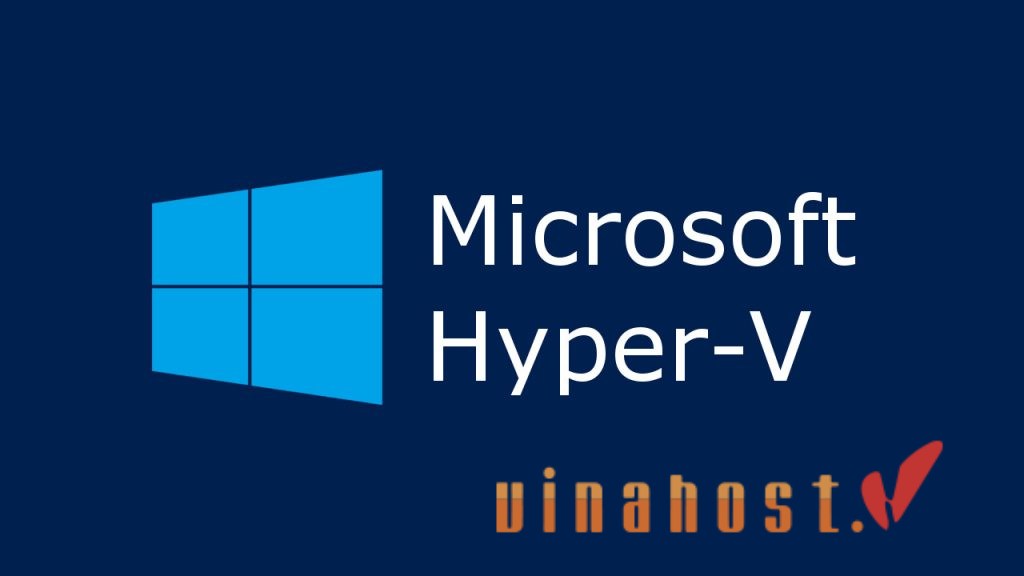
2. Tầm quan trọng của Hyper-V
Với khả năng tối ưu hóa việc sử dụng tài nguyên phần cứng, Hyper-V cho phép chạy đồng thời nhiều hệ điều hành và ứng dụng trên một máy chủ vật lý, mở ra một kỷ nguyên mới về hiệu quả và tiết kiệm chi phí.
Không chỉ dừng lại ở đó, Hyper-V còn cung cấp các công cụ quản lý mạnh mẽ, khả năng mở rộng linh hoạt và hỗ trợ đắc lực cho quá trình phát triển, kiểm thử phần mềm, cũng như xây dựng các giải pháp đám mây đa dạng. Bên cạnh đó, nền tảng này còn đóng vai trò quan trọng trong việc đảm bảo tính sẵn sàng cao và khả năng phục hồi sau thảm họa cho hệ thống. Rõ ràng, Hyper-V đã trở thành một thành phần không thể thiếu trong cơ sở hạ tầng CNTT hiện đại, định hình cách các tổ chức triển khai và quản lý tài nguyên của mình.
Khi được giới thiệu vào năm 2008, Hyper-V chưa nhận được sự chú ý rộng rãi. Nhiều người dùng và quản trị viên IT còn mơ hồ về khái niệm và lợi ích thực tế mà nó mang lại. Điều này đã tạo ra một giai đoạn mà Hyper-V có nguy cơ bị tụt hậu so với các giải pháp ảo hóa đã có mặt trên thị trường. Tuy nhiên, theo thời gian, những ưu điểm vượt trội về tích hợp hệ sinh thái Windows, hiệu suất ổn định và chi phí hợp lý đã giúp Hyper-V dần khẳng định vị thế của mình.
Hiện tại, Hyper-V đã trở thành một công nghệ được tin dùng rộng rãi. Các nhà phát triển dựa vào nó để xây dựng ứng dụng, các nhà cung cấp đám mây tích hợp nó vào dịch vụ của mình. Sự chấp nhận ngày càng tăng này đang giúp Hyper-V nhanh chóng phát triển và cạnh tranh mạnh mẽ với VMware ESXi trong thị trường ảo hóa loại 1 dành cho doanh nghiệp.
3. Cách thức hoạt động của Hyper-V
Hyper-V không chỉ đơn thuần là một tính năng được tích hợp trên hệ điều hành Windows và Windows Server mà còn là hiện thân của kiến trúc hypervisor Loại 1 tiên tiến. Mặc dù ẩn mình trong lòng hệ điều hành, Hyper-V vẫn duy trì khả năng tương tác trực tiếp với phần cứng, mang lại hiệu suất và độ ổn định vượt trội cho các môi trường ảo hóa. Để thực sự nắm bắt được sức mạnh của Hyper-V, chúng ta cần đi sâu vào từng lớp kiến trúc và mổ xẻ các cơ chế vận hành phức tạp của nó.
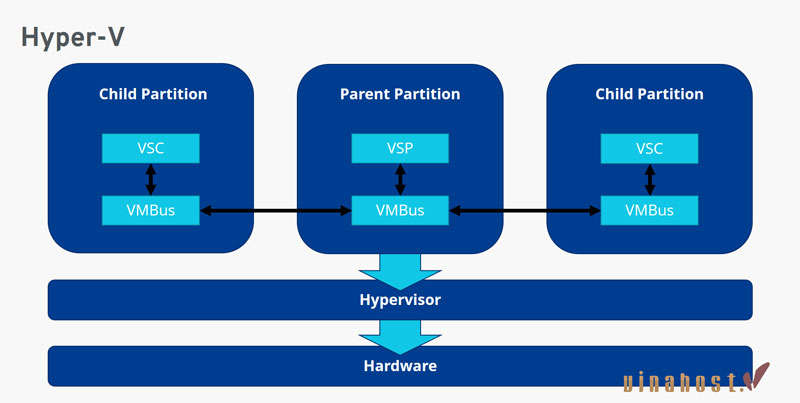
3.1. Khởi tạo và phân vùng hệ thống
Khi bật Hyper‑V, máy vật lý được chia thành hai khu vực ảo chính để vừa chạy hệ điều hành quản lý, vừa vận hành các máy ảo một cách riêng biệt và an toàn.
3.1.1. Phân vùng gốc (Root Partition)
Định nghĩa: Đây là “khu vực mẹ” trên máy chủ, nơi chạy hệ điều hành chủ (Host OS) như Windows Server hoặc Windows Pro/Enterprise/Education.
Vai trò:
- Quản lý toàn bộ dịch vụ ảo hóa: tạo và xoá máy ảo (VM), cấp phát tài nguyên phần cứng (CPU, RAM, ổ cứng, mạng).
- Cung cấp API để các phân vùng con liên hệ khi cần truy cập tài nguyên vật lý.
- Cách thức hoạt động: Dù chạy hệ điều hành thông thường, phân vùng gốc không tương tác trực tiếp với phần cứng—mọi yêu cầu phải qua lớp Hypervisor.
3.1.2. Các phân vùng con (Child Partitions)
Định nghĩa: Mỗi máy ảo (VM) là một phân vùng con, hoàn toàn tách biệt với phân vùng gốc và nhau.
Ưu điểm:
- Cô lập: Lỗi hoặc sự cố ở một VM không ảnh hưởng đến VM khác hay phân vùng gốc.
- Bảo mật: Không thể truy cập thẳng phần cứng; mọi thao tác đều thông qua Hypervisor.
Cơ chế truy cập tài nguyên:
- VM gửi yêu cầu (CPU, RAM, dung lượng lưu trữ, mạng) đến phân vùng gốc.
- Hypervisor – “trọng tài” đứng giữa – nhận và phân phối tài nguyên từ phần cứng vật lý.
Hypervisor Loại 1 so với Loại 2
- Hyper‑V (Loại 1): Chạy gần trực tiếp trên phần cứng, giữa phân vùng gốc và máy chủ vật lý. Tối ưu hiệu suất nhờ cắt giảm các bước trung gian.
- Hypervisor Loại 2 (VD: VMware Workstation, VirtualBox): Bản thân hypervisor nằm như một ứng dụng trên hệ điều hành. Mọi lệnh ảo hóa đều phải qua OS chủ, nên độ trễ và tài nguyên tiêu tốn cao hơn.
3.2. Quản lý tài nguyên phần cứng
Hyper‑V điều phối chặt chẽ CPU, RAM, ổ đĩa và mạng để mỗi máy ảo (VM) luôn chạy mượt mà và hiệu quả.
3.2.1. Ảo hóa CPU
- Virtual Processors (VPs): CPU thật được chia thành các đơn vị ảo gọi là VPs.
- Lập lịch thông minh: Hyper‑V gán linh hoạt VPs cho từng VM dựa trên nhu cầu thực tế và mức độ ưu tiên.
- Chất lượng dịch vụ (QoS): Đảm bảo VM quan trọng luôn có đủ sức mạnh CPU khi cần, tránh tình trạng dư thừa hay thiếu hụt.
3.2.2. Quản lý bộ nhớ
- Dynamic Memory (Bộ nhớ động): Thay vì cấp cho mỗi VM một lượng RAM cố định, Hyper‑V tự động tăng giảm RAM cho VM tùy theo nhu cầu sử dụng.
- Tối ưu hóa RAM: Khi VM A cần thêm, Hyper‑V có thể thu hồi RAM nhàn rỗi từ VM B rồi cấp cho VM A, và ngược lại khi nhu cầu giảm.
- Lợi ích: Tăng số VM có thể chạy cùng lúc trên một máy chủ, tiết kiệm chi phí cho bộ nhớ.
3.2.3. Ảo hóa lưu trữ
- Đĩa ảo (VHD/VHDX): Mỗi VM dùng file VHD/VHDX làm ổ cứng. Hyper‑V hỗ trợ tạo, copy, di chuyển, mở rộng hay thu nhỏ dung lượng rất linh hoạt.
- Snapshot và đĩa khác biệt: Tạo điểm phục hồi nhanh, tiết kiệm không gian lưu trữ.
- Đĩa truyền qua (Pass‑through Disks): Khi cần tốc độ I/O cực cao (ví dụ cơ sở dữ liệu lớn), VM có thể truy cập trực tiếp một ổ hoặc LUN vật lý, nhưng sẽ mất bớt tính linh động khi di chuyển VM.
3.2.4. Ảo hóa mạng
Hyper‑V dùng Virtual Switch để kết nối VM với nhau và với mạng ngoài. Có ba loại chính:
- Internal (Nội bộ): VM giao tiếp nội bộ với nhau và với Host OS, nhưng không ra ngoài mạng vật lý.
- Private (Riêng tư): VM chỉ giao tiếp nội bộ với nhau, không kết nối gì thêm.
- External (Bên ngoài): VM nối thẳng ra LAN/Internet qua card mạng của máy chủ, như một máy thật.
Ngoài ra, Hyper‑V còn hỗ trợ gắn thẻ VLAN, phân vùng lưu lượng và tích hợp với giải pháp SDN để nâng cao bảo mật và hiệu quả quản lý mạng.
3.3. Giao tiếp giữa các phân vùng
Hyper‑V xây dựng hai kênh chính để các máy ảo (VM) và hệ điều hành chủ (Host OS) trao đổi với nhau nhanh chóng và an toàn.
3.3.1. VMBus – Đường truyền dữ liệu tốc độ cao
VMBus là một đường truyền ảo dựa trên bộ nhớ, chuyên chuyển thông tin giữa phân vùng gốc (Host) và các phân vùng con (VM). So với những cách ảo hóa cũ phải mô phỏng phần mềm, VMBus cho phép gửi dữ liệu với độ trễ rất thấp và băng thông lớn.
3.3.2. Integration Services – Bộ công cụ tích hợp trong VM
Integration Services là tập hợp các driver và dịch vụ bạn cài vào hệ điều hành khách để VM chạy mượt mà và gắn kết chặt chẽ với môi trường ảo hóa.
- Driver thiết bị ảo: Cung cấp driver tối ưu cho card mạng, bộ điều khiển lưu trữ, card đồ họa và thiết bị đầu vào của VM. Giúp VM truy cập phần cứng nhanh hơn so với driver mô phỏng thông thường.
- Đồng bộ thời gian: Giữ đồng hồ trong VM khớp chính xác với thời gian của máy chủ. Tránh tình trạng giờ lệch gây lỗi ứng dụng.
- Tích hợp chuột và bàn phím: Cho phép con trỏ chuột “chui” tự do giữa VM và Host mà không cần nhấn tổ hợp phím. Cảm giác điều khiển mượt mà, chính xác hơn.
- Tắt máy an toàn: Cho phép quản trị viên tắt hoặc khởi động lại VM trực tiếp từ giao diện quản lý Hyper‑V. Đảm bảo quy trình tắt máy đúng cách, không gây hỏng hệ tập tin.
- Heartbeat (Kiểm tra sức khỏe): VM gửi tín hiệu “tôi vẫn ổn” về cho Host. Host theo dõi hoạt động VM, phát hiện kịp thời nếu VM treo hoặc mất phản hồi.
- Sao chép tệp (File Copy Integration): Cho phép copy & paste file giữa Host và VM qua clipboard. Tiện lợi khi chuyển dữ liệu nhỏ mà không cần chia sẻ ổ đĩa hay mạng.
4. Tính năng nổi bật của Hyper-V
Hyper-V cung cấp đến cho người dùng rất nhiều tính năng và tiện ích nổi bật. Sau nhiều giai đoạn phát triển và nghiên cứu, Hyper-V giờ đây đã có thể hỗ trợ người sử dụng tốt hơn với các tính năng hiện đại như:
4.1. Hỗ trợ đa dạng hệ điều hành
Hyper‑V cho phép bạn chạy song song cả Windows và Linux trên cùng một máy chủ:
- Windows: Tối ưu nhất với các phiên bản Windows Server và Windows 10/11 (cả 32‑bit và 64‑bit), tận dụng các tính năng như Secure Boot, Dynamic Memory và tích hợp chặt chẽ qua Hyper‑V Manager hoặc PowerShell.
- Linux: Hỗ trợ hầu hết các bản phân phối phổ biến (Ubuntu, Debian, CentOS, Red Hat, SUSE…) thông qua các driver ảo hóa (LIS) được tích hợp trong kernel hoặc cài thêm, giúp tăng tốc mạng, lưu trữ và quản lý bộ nhớ.
4.2. Dynamic Memory
Dynamic Memory là tính năng của Hyper‑V cho phép tự động điều chỉnh RAM cấp phát cho mỗi máy ảo (VM), giúp tận dụng tối đa bộ nhớ vật lý trên host mà không làm gián đoạn VM
- Khởi động với Startup RAM: VM chỉ được cấp mức RAM tối thiểu cần thiết để khởi động (Startup RAM), giúp giảm lãng phí khi VM ở trạng thái nhàn rỗi
- Giãn/thu bộ nhớ theo nhu cầu: Khi VM cần thêm RAM, Hyper‑V tăng dần lên đến mức Maximum RAM; khi nhu cầu giảm, Hyper‑V thu hồi xuống không thấp hơn Minimum RAM
- Memory Buffer: Là tỷ lệ phần trăm RAM “dự phòng” mà Hyper‑V giữ sẵn cho VM, đảm bảo VM có thể mở rộng đột ngột mà không chờ cấp phát
- Memory Ballooning: Thông qua driver trong VM, Hyper‑V “thổi phồng” và thu hồi các trang bộ nhớ không sử dụng, trả lại cho host khi cần
4.3. Live Migration
Live Migration là tính năng của Hyper‑V cho phép di chuyển máy ảo đang chạy giữa các máy chủ mà không gây gián đoạn dịch vụ
Các loại Live Migration
- Clustered Live Migration: Di chuyển VM giữa các máy chủ trong cùng một cụm Failover Clustering, sử dụng shared storage chung để giữ dữ liệu luôn sẵn sàng
- Shared Nothing Live Migration: Di chuyển VM giữa các máy chủ độc lập (không cần shared storage). Dữ liệu VM được sao chép qua mạng trong khi di chuyển
- Storage Live Migration: Chỉ di chuyển vị trí lưu trữ (file VHD/VHDX) của VM trong khi VM vẫn đang chạy, có thể trên cùng hoặc giữa các máy chủ khác nhau
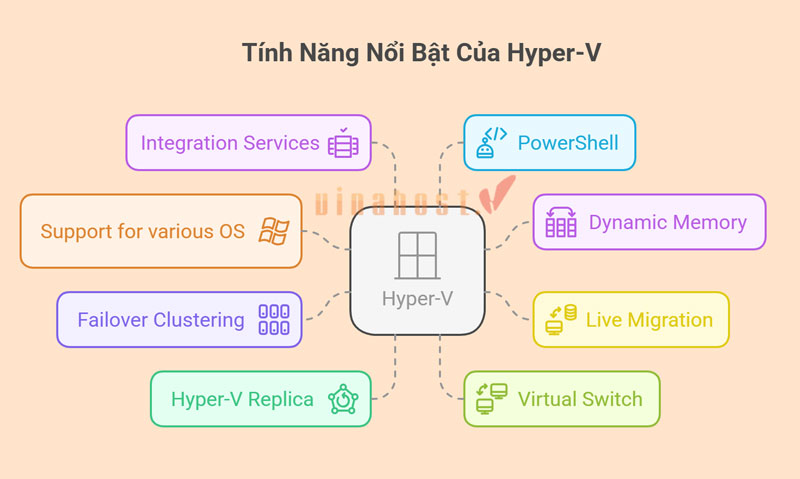
4.4. Failover Clustering
Kết nối nhiều máy chủ (nodes) thành một “cụm” để tự động chuyển các máy ảo (VM) hoặc dịch vụ sang node khác khi có sự cố, đảm bảo không gián đoạn dịch vụ
Mô hình triển khai
- Từ cụm 2 node đơn giản đến cụm nhiều node phức tạp tùy nhu cầu sẵn sàng và ngân sách
- Có thể dùng Cluster Shared Volume (CSV) để chia sẻ lưu trữ chung giữa các node
Tích hợp với ứng dụng
- Hyper‑V VMs: Đảm bảo VM chạy liên tục ngay cả khi một host gặp sự cố
- SQL Server Always On: Cung cấp tính sẵn sàng cao cho cơ sở dữ liệu.
- Exchange DAG: Đảm bảo hộp thư luôn online.
Xem thêm: Failover Hosting là gì? | Phân loại & Lợi ích khi sử dụng Failover Hosting
4.5. Hyper-V Replica
Hyper‑V Replica cho phép sao chép máy ảo (VM) sang vị trí khác để bảo vệ dữ liệu và nhanh chóng khôi phục sau thảm họa:
Cấu hình sao chép
- Tần suất: từ 30 giây đến 15 phút.
- Điểm khôi phục: lưu tối đa 64 bản snapshot.
- Phương thức: qua HTTP hoặc HTTPS, có thể nén dữ liệu để tiết kiệm băng thông.
Chuyển đổi dự phòng (Failover) & chuyển đổi ngược (Failback)
- Failover: kích hoạt theo kế hoạch hoặc khẩn cấp khi máy chủ chính gặp sự cố, VM được chạy trên site sao lưu.
- Failback: sau khi sự cố đã được khắc phục, đưa VM trở về máy chủ chính.
4.6. Virtual Switch
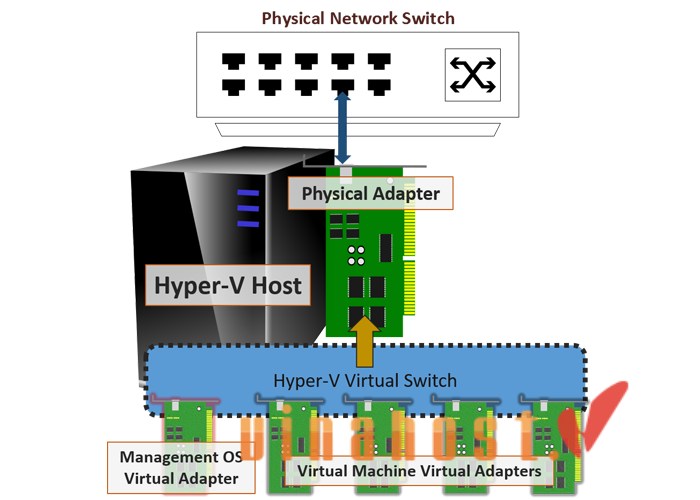
Là “bộ não” mạng ảo của Hyper‑V, giúp máy ảo (VM) kết nối linh hoạt và an toàn.
- External: Kết nối VM ra mạng vật lý qua card mạng của host, cho phép VM ra Internet hoặc LAN như máy thật.
- Internal: Tạo mạng chỉ giữa VM và host, không ra mạng ngoài. Dùng cho dịch vụ nội bộ hoặc thử nghiệm.
- Private: Tạo mạng cô lập chỉ giữa các VM trên cùng host, không cho VM kết nối với host hay mạng ngoài. Phù hợp môi trường cần cách ly hoàn toàn.
4.7. Integration Services
Integration Services là tập hợp driver và dịch vụ cài trong hệ điều hành khách (guest OS) để giúp máy ảo (VM) giao tiếp và chạy mượt với Hyper‑V Host
- Heartbeat: VM gửi tín hiệu “tôi vẫn ổn” cho Host để xác nhận hệ điều hành đã khởi chạy thành công
- Guest Shutdown: Cho phép Host yêu cầu VM tắt máy an toàn thay vì cúp điện đột ngột
- Time Synchronization: Đồng bộ đồng hồ trong VM với Host, tránh lệch giờ gây lỗi ứng dụng
- Data Exchange (KVP): Trao đổi thông tin metadata (key‑value) giữa VM và Host, dùng cho giám sát hoặc tự động hóa
- Volume Shadow Copy Requestor: Cho phép sao lưu VM đang chạy qua VSS mà không phải tắt máy
- Guest Service Interface: Cho phép copy file hai chiều giữa Host và VM qua lệnh Copy‑VMFile
- PowerShell Direct: Quản lý VM bằng PowerShell mà không cần mạng, hữu ích khi VM mất kết nối mạng
4.8. PowerShell
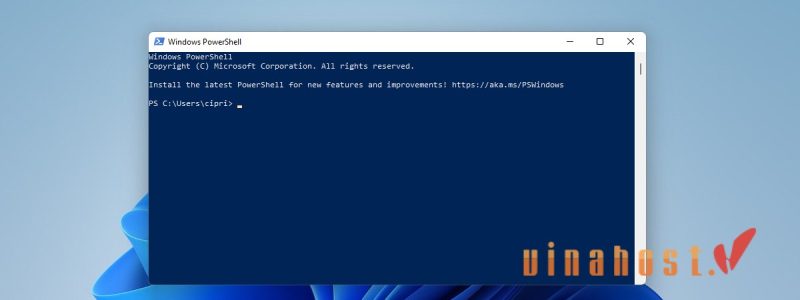
PowerShell là công cụ dòng lệnh mạnh mẽ giúp tự động hóa và quản lý Hyper‑V một cách nhanh gọn:
- Tạo & cấu hình VM hàng loạt: Dùng cmdlet như
New-VM,Set-VM,Start-VMđể tự động tạo, cấu hình và khởi động nhiều máy ảo chỉ với một script. - Di chuyển VM (Live Migration) tự động: Sử dụng
Move-VMđể đồng loạt di chuyển VM giữa các host mà không gián đoạn dịch vụ. - Quản lý từ xa & trong VM:
- PowerShell Remoting: Kết nối tới Hyper‑V host khác qua
Enable-PSRemotingrồi dùngEnter-PSSessionnhư với máy thật. - PowerShell Direct: Thực thi lệnh bên trong VM ngay trên host, không cần mạng hay IP.
- PowerShell Remoting: Kết nối tới Hyper‑V host khác qua
- Tự động bảo trì: Lên lịch chạy script định kỳ (Task Scheduler) để sao lưu, cập nhật hoặc dọn dẹp VM, giúp giảm thủ công và tránh quên nhiệm vụ.
5. Vì sao nên sử dụng Hyper-V?
Hyper-V không chỉ đơn thuần là một công cụ kỹ thuật mà còn là một quyết định chiến lược mang lại vô số lợi ích cho cơ sở hạ tầng CNTT của mọi tổ chức, từ doanh nghiệp nhỏ đến tập đoàn lớn. Việc lựa chọn Hyper-V đồng nghĩa với việc bạn đang đầu tư vào một giải pháp mạnh mẽ, linh hoạt và được tích hợp sâu sắc vào hệ sinh thái Microsoft, mở ra những tiềm năng to lớn trong việc tối ưu hóa hiệu suất, giảm chi phí và nâng cao tính sẵn sàng của hệ thống.
- Tiết kiệm chi phí và tối ưu vận hành: Ảo hóa nhiều máy chủ trên ít máy vật lý giúp giảm chi phí phần cứng, điện năng, không gian và nhân lực.
- Độ sẵn sàng và phục hồi cao: Live Migration, Failover Clustering và Hyper‑V Replica đảm bảo dịch vụ luôn hoạt động và khôi phục nhanh sau sự cố.
- Quản lý tài nguyên thông minh: Dynamic Memory, Resource Metering và Resource Control tự động điều chỉnh và kiểm soát CPU/RAM, tối ưu hiệu suất.
- Hỗ trợ đa hệ điều hành: Tương thích hoàn hảo với mọi phiên bản Windows và nhiều bản phân phối Linux phổ biến.
- Tích hợp sâu với Microsoft: System Center, PowerShell và Azure Hybrid cho phép quản lý tập trung, tự động hóa và mở rộng linh hoạt lên đám mây.
- Hiệu suất và bảo mật nâng cao: Integration Services, Virtualization‑based Security và RDMA mang lại tốc độ cao và an toàn cho máy ảo.
Tham khảo ngay: VPS giá rẻ, VPS NVMe, VPS cao cấp, VPS WIndows, VPS MMO, VPS n8n, VPS Forex, VPS GPU
6. So sánh giữa Hyper-V và Hypervisor
Hyper-V và Hypervisor đều có những ưu và nhược điểm riêng, phù hợp với các mục đích sử dụng và yêu cầu kỹ thuật khác nhau. Việc hiểu rõ sự khác biệt giữa chúng là chìa khóa để đưa ra quyết định sáng suốt.
6.1. Kiến trúc hệ thống và mức độ tích hợp
- Client Hyper-V: Hoạt động gần với kiến trúc Type 1 hypervisor (bare-metal) hơn so với các hypervisor độc lập. Mặc dù chạy trên một hệ điều hành máy trạm (Windows), nó tận dụng các dịch vụ ảo hóa cấp thấp của kernel Windows để quản lý tài nguyên phần cứng trực tiếp cho các máy ảo. Điều này mang lại hiệu suất tiềm năng cao hơn trong một số tác vụ nhất định, đặc biệt là các workload liên quan đến Windows. Sự tích hợp sâu sắc với hệ điều hành chủ cũng có nghĩa là nó tận dụng các tính năng bảo mật và quản lý tài nguyên có sẵn của Windows.
- Hypervisor độc lập: Thuộc loại Type 2 hypervisor (hosted). Chúng được cài đặt như một ứng dụng trên hệ điều hành chủ và tạo một lớp ảo hóa trung gian giữa hệ điều hành chủ, phần cứng và các máy ảo. Điều này có thể dẫn đến một chút overhead về hiệu suất so với Client Hyper-V trong một số trường hợp, vì các yêu cầu tài nguyên của máy ảo phải đi qua lớp ảo hóa của hypervisor và sau đó đến hệ điều hành chủ trước khi tiếp cận phần cứng. Tuy nhiên, kiến trúc này cũng mang lại sự linh hoạt cao hơn trong việc hỗ trợ nhiều hệ điều hành chủ khác nhau (Windows, macOS, Linux).
6.2. Quá trình cài đặt và cấu hình
- Client Hyper-V: Quá trình kích hoạt Client Hyper-V thường rất đơn giản, thông qua hộp thoại “Turn Windows features on or off”. Không yêu cầu tải xuống và cài đặt phần mềm riêng biệt. Cấu hình cơ bản của máy ảo cũng được thực hiện thông qua giao diện Hyper-V Manager trực quan.
- Hypervisor độc lập: Yêu cầu tải xuống và cài đặt phần mềm riêng biệt. Quá trình này thường đi kèm với các tùy chọn cấu hình cài đặt. Các hypervisor này thường cung cấp giao diện người dùng đồ họa (GUI) phong phú hơn với nhiều tùy chọn cấu hình máy ảo nâng cao, bao gồm các thiết lập mạng phức tạp, cấu hình phần cứng ảo tùy chỉnh, và quản lý snapshot chi tiết.
6.3. Khả năng hỗ trợ phần cứng và trình điều khiển
- Client Hyper-V: Khả năng hỗ trợ phần cứng chủ yếu dựa vào sự tương thích của Windows 10/11 với phần cứng của máy tính. Mặc dù Microsoft cung cấp các trình điều khiển ảo hóa tốt cho các hệ điều hành khách Windows và Linux phổ biến, việc hỗ trợ các phần cứng đặc biệt hoặc các thiết bị ngoại vi có thể hạn chế hơn so với các hypervisor chuyên dụng.
- Hypervisor độc lập: Thường có khả năng hỗ trợ một phạm vi phần cứng rộng lớn hơn và cung cấp các trình điều khiển ảo hóa riêng, được tối ưu hóa cho nhiều loại hệ điều hành khách khác nhau. Chúng thường xuyên được cập nhật để hỗ trợ các phần cứng mới nhất và cung cấp các tùy chọn cấu hình phần cứng ảo chi tiết hơn, cho phép người dùng tinh chỉnh hiệu suất và khả năng tương thích.
6.4. Quản lý và tích hợp hệ thống
- Client Hyper-V: Tích hợp sâu sắc với các công cụ quản lý của Windows, đặc biệt là Hyper-V Manager (GUI) và PowerShell (CLI). Điều này mang lại lợi thế cho những người quản trị hệ thống quen thuộc với hệ sinh thái Windows, cho phép tự động hóa các tác vụ quản lý ảo hóa một cách hiệu quả. Khả năng quản lý từ xa thông qua Remote Server Administration Tools (RSAT) cũng là một điểm cộng lớn trong môi trường doanh nghiệp.
- Hypervisor độc lập: Cung cấp giao diện quản lý riêng, thường rất trực quan và dễ sử dụng. Nhiều hypervisor thương mại cũng cung cấp các API hoặc giao diện dòng lệnh riêng để tự động hóa các tác vụ quản lý. Mức độ tích hợp với hệ điều hành chủ có thể khác nhau, nhưng chúng thường tập trung vào việc cung cấp một môi trường ảo hóa khép kín.
6.5. Mục đích sử dụng chính
- Client Hyper-V: Thường được ưa chuộng bởi các nhà phát triển phần mềm trên nền tảng Windows, các chuyên gia kiểm thử ứng dụng, và những người làm việc trong môi trường nghiên cứu và phát triển cần một môi trường ảo hóa nhanh chóng và tích hợp tốt với Windows. Nó cũng là một lựa chọn tốt cho việc tạo các lab ảo nhỏ để học tập và thử nghiệm các tính năng của Windows Server.
- Hypervisor độc lập: Phù hợp với một phạm vi sử dụng rộng hơn, bao gồm phát triển đa nền tảng (chạy các hệ điều hành khác nhau trên cùng một máy), thử nghiệm ứng dụng trên nhiều hệ điều hành, ảo hóa máy chủ quy mô nhỏ trên máy trạm (đặc biệt với các phiên bản thương mại có tính năng chia sẻ và quản lý nhóm), và thậm chí cả việc chạy các máy ảo đồ họa chuyên sâu (tùy thuộc vào khả năng pass-through GPU).
6.6. Chi phí
- Client Hyper-V: Thường không phát sinh chi phí bổ sung vì nó là một tính năng miễn phí được tích hợp trong các phiên bản Pro, Enterprise và Education của Windows 10 và 11.
- Hypervisor độc lập: Có thể có cả phiên bản miễn phí (ví dụ: VirtualBox Open Source Edition, VMware Workstation Player (với giới hạn tính năng)) và các phiên bản thương mại với nhiều tính năng nâng cao (ví dụ: VMware Workstation Pro, Parallels Desktop). Chi phí của các phiên bản thương mại có thể đáng kể.
6.7. Tính di động của máy ảo
- Client Hyper-V: Mặc dù hỗ trợ xuất và nhập máy ảo, việc di chuyển toàn bộ môi trường ảo hóa sang một hệ thống khác mà không có Hyper-V có thể phức tạp hơn so với các hypervisor độc lập hỗ trợ các định dạng tiêu chuẩn.
- Hypervisor độc lập: Thường hỗ trợ các định dạng máy ảo tiêu chuẩn như OVA (Open Virtual Appliance) và OVF (Open Virtualization Format), giúp dễ dàng xuất và nhập máy ảo giữa các hệ thống khác nhau chạy cùng phần mềm ảo hóa hoặc phần mềm tương thích. Điều này mang lại tính di động cao hơn cho các môi trường ảo hóa.
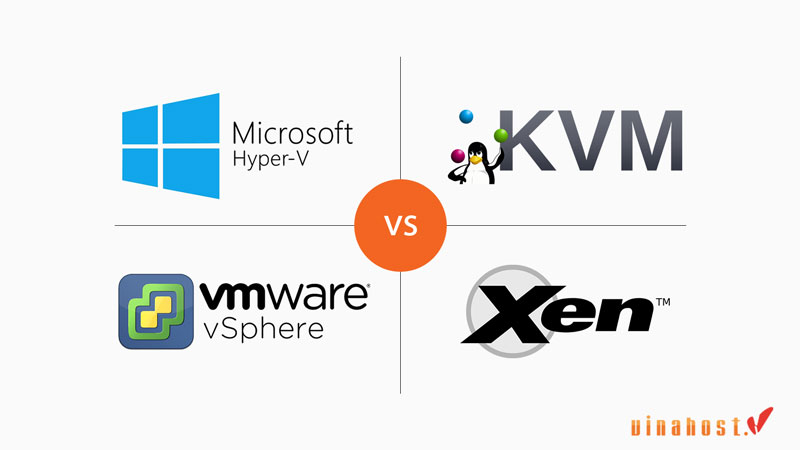
Bảng so sánh chi tiết
| Client Hyper-V (trên Windows 10/11) | Hypervisor độc lập (ví dụ: VMware Workstation, VirtualBox, Parallels) | |
| Kiến trúc | Gần Type 1 (tích hợp kernel Windows) | Type 2 (ứng dụng trên hệ điều hành chủ) |
| Cài đặt & Cấu hình | Đơn giản, kích hoạt qua tính năng Windows | Yêu cầu cài đặt phần mềm riêng, cấu hình nâng cao qua GUI phong phú hơn |
| Hỗ trợ phần cứng | Phụ thuộc Windows, có thể hạn chế với phần cứng đặc biệt | Thường hỗ trợ phạm vi rộng hơn, trình điều khiển ảo hóa chuyên dụng, tùy chọn cấu hình chi tiết hơn |
| Quản lý | Hyper-V Manager (GUI), PowerShell (CLI), RSAT cho quản lý từ xa | Giao diện riêng (GUI), có thể có API/CLI riêng |
| Tích hợp hệ điều hành chủ | Rất chặt chẽ với Windows | Mức độ tích hợp khác nhau tùy phần mềm, thường tập trung vào môi trường ảo hóa khép kín |
| Mục đích sử dụng chính | Phát triển Windows, kiểm thử Windows, lab Windows Server cá nhân | Phát triển đa nền tảng, kiểm thử đa hệ điều hành, ảo hóa máy chủ nhỏ, có thể cho workload đồ họa chuyên sâu |
| Chi phí | Thường miễn phí (trong Windows Pro/Ent/Edu) | Có phiên bản miễn phí (giới hạn) và thương mại (nhiều tính năng hơn) |
| Tính di động VM | Khả năng xuất/nhập, nhưng di chuyển sang hệ thống không Hyper-V phức tạp | Hỗ trợ định dạng tiêu chuẩn (OVA/OVF) cho khả năng di chuyển VM tốt hơn |
| Hiệu suất tiềm năng | Cao hơn trong một số tác vụ Windows | Có thể có overhead hơn trong một số trường hợp |
| Tính năng nâng cao | Cơ bản, tập trung vào ảo hóa Windows | Thường cung cấp nhiều tính năng nâng cao hơn như snapshot chi tiết, networking phức tạp, chia sẻ VM,…. |
7. Một số thuật ngữ liên quan đến Hyper-V
Khi làm việc với Hyper-V, việc nắm vững các thuật ngữ chuyên ngành là yếu tố then chốt để quản lý và vận hành hiệu quả môi trường ảo:
- Máy chủ vật lý (Host): Máy tính thật chạy Hyper-V, cung cấp tài nguyên phần cứng.
- Máy ảo khách (Guest): Hệ thống máy tính ảo hoạt động trên máy chủ vật lý.
- Máy ảo (VM): Máy ảo khách đang chạy, là bản sao ảo của máy tính thật.
- Đĩa cứng ảo (VHD/VHDX): Tệp tin lưu trữ toàn bộ dữ liệu của máy ảo.
- Bộ chuyển mạch ảo (Virtual Switch): Công cụ mạng ảo kết nối các máy ảo với nhau và mạng vật lý.
- Dịch vụ tích hợp (Integration Services): Trình điều khiển và dịch vụ tối ưu hóa tương tác giữa máy ảo và máy chủ.
- Điểm kiểm tra (Checkpoints): Bản lưu nhanh trạng thái hoạt động của máy ảo để phục hồi.
- Di chuyển trực tiếp (Live Migration): Di chuyển máy ảo đang chạy giữa các máy chủ mà không gián đoạn.
- Trình quản lý Hyper-V (Hyper-V Manager): Giao diện đồ họa quản lý môi trường Hyper-V.
- PowerShell: Công cụ dòng lệnh mạnh mẽ để tự động hóa quản lý Hyper-V.
8. Hướng dẫn cách triển khai Hyper-V chi tiết
8.1. Yêu cầu phần cứng
Trước khi tiến hành cài đặt, việc kiểm tra kỹ lưỡng các yêu cầu về phần cứng của máy chủ là vô cùng quan trọng. Hyper-V là một nền tảng ảo hóa đòi hỏi các thành phần phần cứng đáp ứng các tiêu chuẩn nhất định:
- Bộ vi xử lý (CPU): Yêu cầu tối thiểu là bộ xử lý 64-bit. Quan trọng hơn, bộ xử lý cần hỗ trợ công nghệ ảo hóa phần cứng (Hardware Virtualization), thường được biết đến với các tên gọi như Intel-VT (Intel Virtualization Technology) hoặc AMD-V (AMD Virtualization). Bạn có thể xác minh khả năng này trong BIOS/UEFI của hệ thống.
- Bộ nhớ truy cập ngẫu nhiên (RAM): Mức tối thiểu là 4GB, nhưng để đảm bảo hiệu suất tối ưu, đặc biệt khi vận hành đồng thời nhiều máy ảo, 8GB hoặc dung lượng lớn hơn được khuyến nghị. Cần lưu ý rằng mỗi máy ảo khi hoạt động sẽ phân bổ và sử dụng một phần tài nguyên RAM của máy chủ.
- Dung lượng ổ cứng: Cần tối thiểu 40GB dung lượng trống cho quá trình cài đặt Hyper-V. Tuy nhiên, để lưu trữ các tập tin máy ảo (VHD/VHDX) và dữ liệu liên quan, bạn sẽ cần không gian lưu trữ đáng kể. Việc sử dụng ổ cứng có dung lượng lớn hoặc hệ thống lưu trữ ngoài là một lựa chọn hợp lý.
8.2. Cách cài đặt Hyper-V
Tùy thuộc vào hệ điều hành bạn đang sử dụng (Windows Server hoặc các phiên bản Windows 10/11 Professional, Enterprise, Education), quy trình kích hoạt Hyper-V sẽ có sự khác biệt:
- Trên Windows Server:
- Khởi chạy Server Manager.
- Chọn Add Roles and Features.
- Trong trình hướng dẫn Add Roles and Features Wizard, nhấn Next.
- Chọn Role-based or feature-based installation, sau đó nhấn Next.
- Chọn máy chủ đích để cài đặt Hyper-V, sau đó nhấn Next.
- Trong danh sách Roles, chọn Hyper-V. Một hộp thoại có thể xuất hiện yêu cầu cài đặt thêm các công cụ quản lý, chọn Add Features và nhấn Continue.
- Tiến hành Next qua các trang cấu hình bổ sung (nếu cần) và cuối cùng nhấn Install.
- Khởi động lại máy chủ sau khi quá trình cài đặt hoàn tất.
- Trên Windows Client (Windows 10/11 Pro, Enterprise, Education):
- Tìm kiếm và mở ứng dụng Turn Windows features on or off.
- Trong danh sách các tính năng, tìm và đánh dấu chọn Hyper-V. Thao tác này sẽ tự động chọn các thành phần phụ thuộc của Hyper-V.
- Nhấn OK và chờ quá trình cài đặt hoàn tất.
- Khởi động lại hệ thống khi được yêu cầu.
8.3. Cách cấu hình Hyper-V
Sau khi cài đặt thành công, công cụ Hyper-V Manager sẽ là giao diện chính để quản lý môi trường ảo hóa của bạn. Bạn có thể tìm kiếm và khởi chạy nó từ menu Start. Tại đây, bạn sẽ thực hiện các cấu hình quan trọng:
- Virtual Switch Manager: Tạo và quản lý các mạng ảo (virtual networks) để thiết lập kết nối giữa các máy ảo và với mạng vật lý. Bạn có thể tạo các loại virtual switch khác nhau như External, Internal, và Private tùy theo yêu cầu kết nối mạng của các máy ảo.
- Virtual Hard Disk Manager: Tạo và quản lý các tập tin ổ cứng ảo (.vhdx) sẽ được gán cho các máy ảo. Bạn có thể lựa chọn giữa các loại ổ cứng ảo như Dynamically expanding, Fixed size, hoặc Differencing.
- Hyper-V Settings: Cấu hình các thiết lập chung cho máy chủ Hyper-V, bao gồm đường dẫn lưu trữ mặc định cho các tập tin máy ảo và snapshot, chế độ di chuyển máy ảo trực tiếp (Live Migration), và các tùy chọn cấu hình khác.
8.4. Cách tạo máy chủ ảo
Với Hyper-V đã được cấu hình, bạn đã sẵn sàng để triển khai các máy ảo:
Bước 1: Trong Hyper-V Manager, chọn máy chủ Hyper-V của bạn ở khung bên trái.
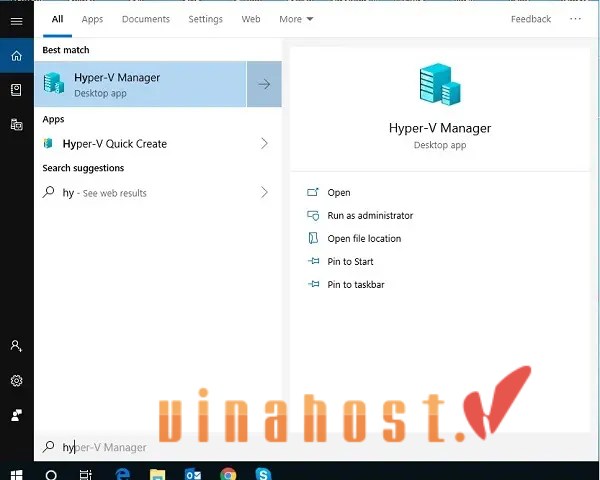
Bước 2: Ở khung bên phải (Actions), chọn New -> Virtual Machine….
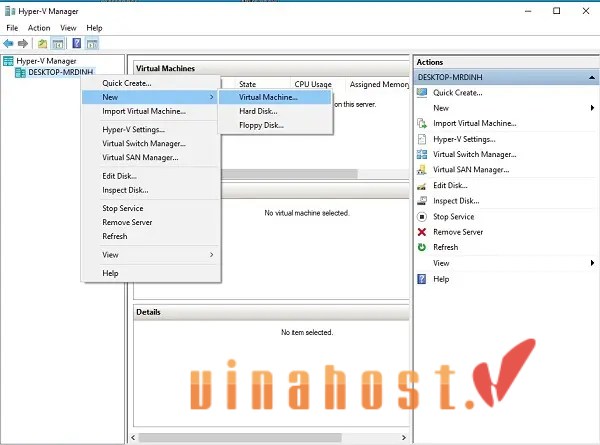
Bước 3: Trong trình hướng dẫn New Virtual Machine Wizard, thực hiện theo các bước sau:
- Specify Name and Location: Đặt tên cho máy ảo và chỉ định vị trí lưu trữ các tập tin cấu hình của nó.
- Specify Generation: Lựa chọn giữa Generation 1 (tương thích với nhiều hệ điều hành cũ hơn và sử dụng BIOS truyền thống) hoặc Generation 2 (hỗ trợ UEFI, Secure Boot và các tính năng hiện đại hơn).
- Assign Memory: Chỉ định dung lượng RAM ban đầu cấp phát cho máy ảo. Bạn có thể kích hoạt Dynamic Memory để máy ảo tự động điều chỉnh việc sử dụng RAM dựa trên nhu cầu.
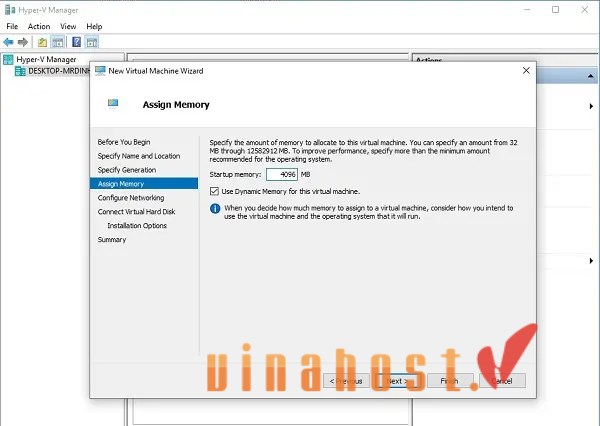
- Configure Networking: Chọn virtual switch mà bạn muốn kết nối với máy ảo.
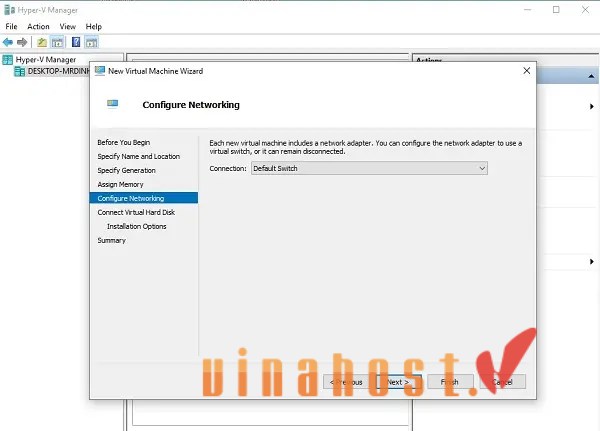
- Connect Virtual Hard Disk: Tạo một ổ cứng ảo mới, sử dụng một ổ cứng ảo hiện có, hoặc trì hoãn việc này để thực hiện sau.
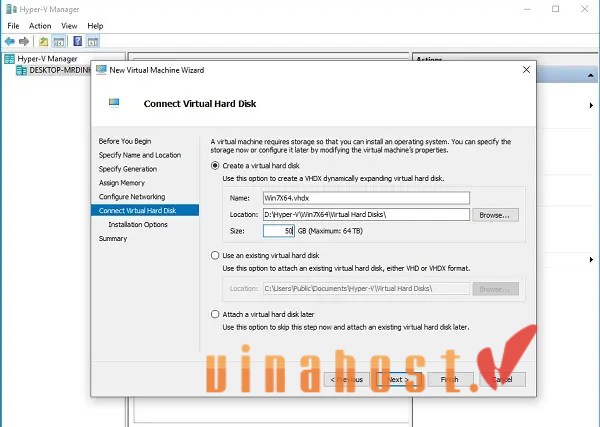
- Installation Options: Lựa chọn phương tiện cài đặt hệ điều hành (tập tin ISO, ổ đĩa vật lý, hoặc cài đặt từ mạng).
Bước 4: Nhấn Finish để hoàn tất quá trình tạo máy ảo.
8.5. Cách cài đặt và cấu hình máy chủ ảo
Máy ảo vừa tạo hiện tại chưa có hệ điều hành. Bước tiếp theo là triển khai hệ điều hành:
- Trong Hyper-V Manager, nhấp chuột phải vào máy ảo bạn vừa tạo và chọn Connect…. Một cửa sổ Virtual Machine Connection sẽ hiển thị.
- Khởi động máy ảo bằng cách nhấp vào nút Start (biểu tượng tam giác màu xanh).
- Máy ảo sẽ khởi động từ phương tiện cài đặt bạn đã chỉ định ở bước trước (tập tin ISO hoặc ổ đĩa vật lý).
- Tiến hành cài đặt hệ điều hành tương tự như quá trình cài đặt trên một máy tính vật lý.
8.6. Quản lý máy chủ ảo
Sau khi các máy ảo đã đi vào hoạt động, việc quản lý và giám sát chúng là yếu tố then chốt để đảm bảo hiệu suất và tính ổn định:
- Hyper-V Manager: Cung cấp giao diện đồ họa để quản lý toàn diện các khía cạnh của máy ảo, bao gồm khởi động, tắt, tạm dừng, tạo và khôi phục snapshot, điều chỉnh cấu hình, kết nối console, và theo dõi hiệu suất cơ bản.
- PowerShell: Cung cấp khả năng tự động hóa mạnh mẽ cho các tác vụ quản lý Hyper-V thông qua các cmdlet chuyên dụng (ví dụ: Get-VM, Start-VM, Stop-VM, New-VM,….).
- System Center Virtual Machine Manager (SCVMM): Đối với các môi trường ảo hóa quy mô lớn, SCVMM cung cấp khả năng quản lý tập trung, triển khai dịch vụ, và giám sát nâng cao.
- Performance Monitor (PerfMon): Bạn có thể sử dụng PerfMon để theo dõi hiệu suất của cả máy chủ Hyper-V và các máy ảo, giúp bạn phân tích và giải quyết các vấn đề liên quan đến tài nguyên.
9. Tổng kết
Tóm lại, Hyper-V là công nghệ ảo hóa mạnh mẽ của Microsoft, cho phép bạn hiện thực hóa nhiều hệ thống máy tính độc lập dưới dạng máy ảo trên một máy chủ vật lý duy nhất. Quá trình triển khai theo các bước đã hướng dẫn không chỉ giúp bạn thiết lập nền tảng này mà còn mở ra khả năng tối ưu hóa tài nguyên, nâng cao tính linh hoạt trong quản lý hệ thống, và tạo môi trường làm việc, thử nghiệm an toàn. Với Hyper-V, bạn có thể khai thác hiệu quả hơn cơ sở hạ tầng hiện có và đáp ứng linh hoạt với các nhu cầu công nghệ ngày càng đa dạng.
Mời bạn truy cập vào blog của VinaHost TẠI ĐÂY để theo dõi thêm nhiều bài viết mới. Hoặc nếu bạn muốn được tư vấn thêm về dịch vụ thì có thể liên hệ với VinaHost qua:
- Email: support@vinahost.vn
- Hotline: 1900 6046
- Livechat: https://livechat.vinahost.vn/chat.php
Xem thêm một số bài viết khác:
Proxmox là gì? So sánh giữa Proxmox và VMware
Cloud Server là gì? Tính năng nổi bật và phân loại
So sánh Cloud và Ảo hóa chi tiết nhất


 Tiếng Việt
Tiếng Việt English
English 简体中文
简体中文
































































































